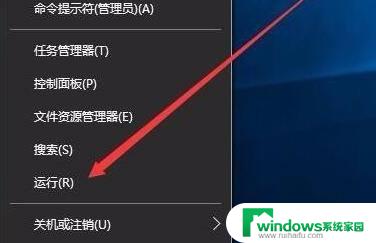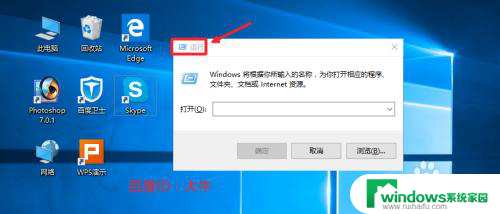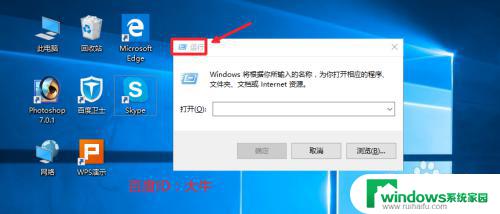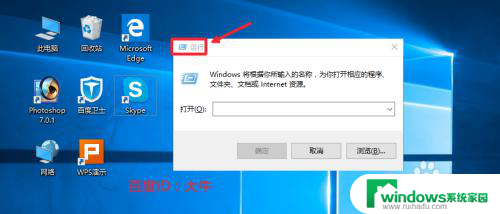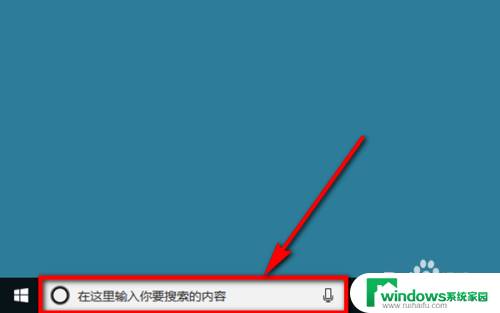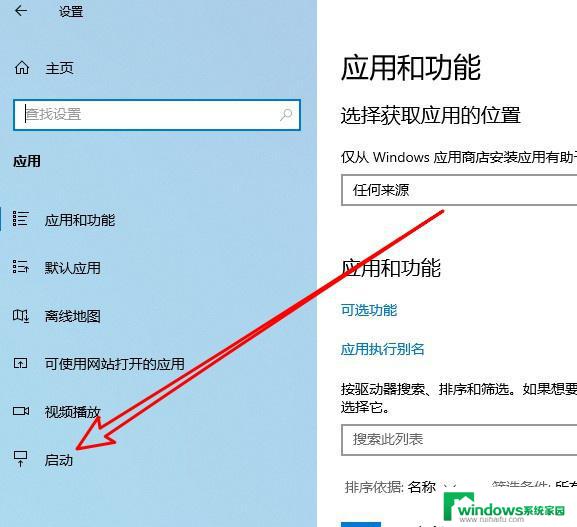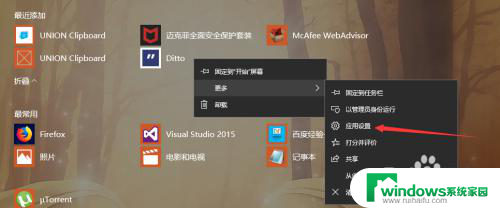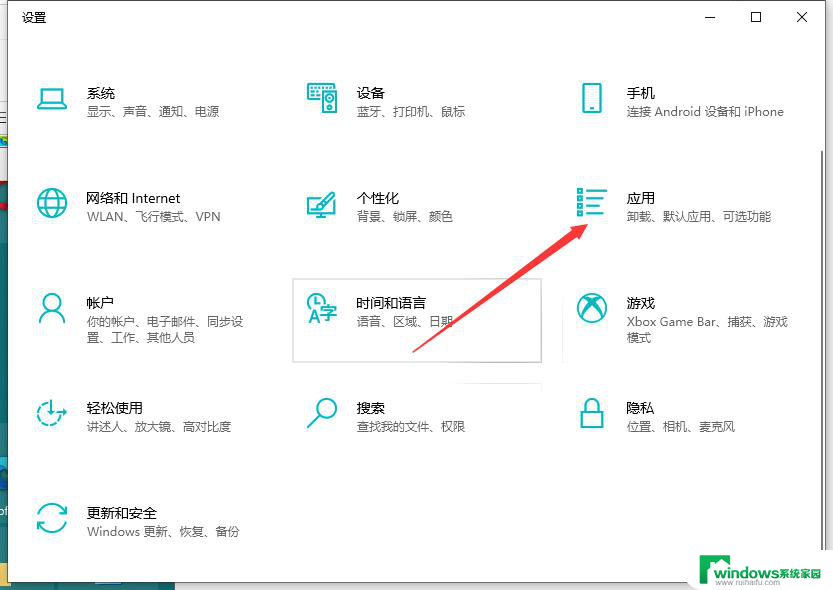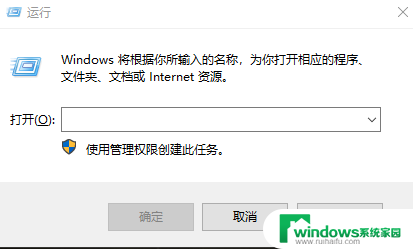怎么减少开机启动项win10 win10开机启动项关闭方法
在使用Windows 10操作系统的过程中,我们经常会遇到开机启动项过多的问题,这不仅会降低系统的启动速度,还可能占用大量的系统资源,了解如何减少开机启动项是非常重要的。幸运的是Windows 10提供了一些简单而有效的方法来关闭不必要的开机启动项。通过采取适当的措施,我们可以轻松地提高系统的启动速度并释放更多的系统资源,从而获得更好的电脑使用体验。下面将介绍一些常用的方法来减少开机启动项,帮助您更好地管理您的Windows 10操作系统。
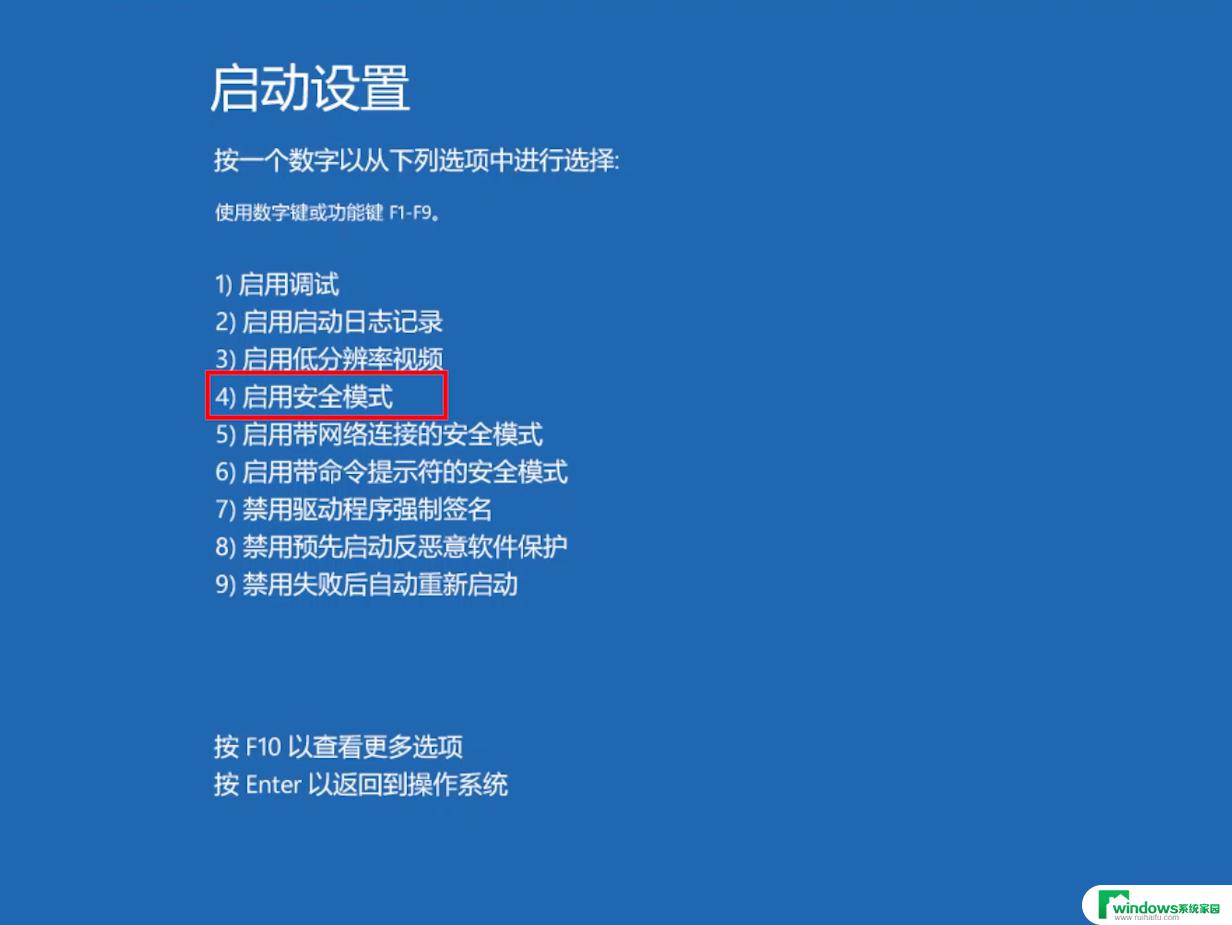
方法一、
1. 同时按下键盘上的“ctrl—alt——del”键,打开任务管理器;
2. 进入上面的“启动选项”,这里我们就可以查看到所有启动项了。选择需要关闭的开机启动项,右键点击“禁用”即可关闭开机启动项。
方法二、
2. 在火绒安全软件的主界面上进入“安全工具”;
3. 选择进入安全工具选项下的“启动项管理”;
4. 在这里我们就可以进行设置关闭win10开机启动项了。
以上是关于如何减少Windows 10的开机启动项的全部内容,如果您遇到相同情况,可以按照本文的方法进行解决。